Samsung One UI에서 잠금 화면을 커스터마이징하는 방법을 배우고 싶다면 아래 단계를 따르세요.
Android의 잠금 화면은 일반적으로 모든 관심을 끌지 못하지만 일부 국가의 많은 사용자가 활용하려고 하는 섹션입니다. 구성하는 방법에는 여러 가지가 있으며 각 사용자 지정 레이어는 Samsung의 One UI에서와 같이 모양을 사용자 지정할 수 있는 몇 가지 옵션을 제공합니다.
Samsung One UI에서 잠금 화면을 사용자 정의하는 방법은 무엇입니까?
Samsung 모바일 인터페이스는 잠금 화면을 원하는 대로 구성하고 사용자 지정할 수 있는 몇 가지 옵션을 제공합니다. 이렇게 하면 One UI로 스마트폰에서 이 화면을 최대한 활용할 수 있으며 구성은 정말 간단합니다.
Samsung One UI에서 시계 구성
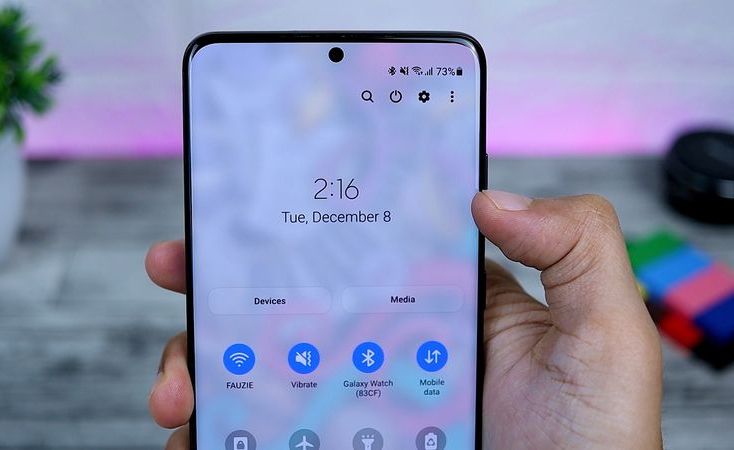
잠금 화면에서 우리는 항상 시계와 현재 날짜를 찾습니다. Samsung은 이 정보에 대한 몇 가지 레이아웃을 가지고 있으므로 우리가 찾고 있는 것에 가장 적합한 시계 및 날짜 레이아웃을 갖습니다. 이러한 레이아웃을 테스트한 후 다음 단계에 따라 하나를 선택할 수 있습니다.
- 설정을 엽니다.
- 잠금 화면 섹션으로 이동합니다.
- 시계 스타일로 이동합니다.
- 사용하려는 디자인을 선택합니다.
- 색상을 변경하려면 색상 중 하나를 사용하십시오.
- 선택했으면 완료를 클릭하십시오.
알림
전화로 알림을 받으면 일반적으로 잠금 화면에 표시됩니다(오류가 있는 경우 제외). Samsung의 One UI는 이러한 알림을 표시하지만 해당 알림을 발행하는 앱의 아이콘만 볼 것인지(WhatsApp에서 메시지를 받으면 앱의 아이콘만 볼 것인지) 또는 원하는 경우 선택할 수 있습니다. WhatsApp 메시지 내용의 예에서 자세히 표시되는 전체 알림.
각 사용자는 가장 좋아하는 옵션을 선택할 수 있습니다. 아이콘만 사용하는 경우 해당 아이콘을 누르고 슬라이드하면 메시지 내용이 표시됩니다. 이러한 알림이 Samsung One UI의 잠금 화면에서 어떻게 표시되는지 구성하려면 다음 단계를 따라야 합니다.
- 설정을 엽니다.
- 잠금 화면 섹션으로 이동합니다.
- 알림으로 이동합니다.
- 이러한 알림을 표시할 방법을 선택하세요.
- 세부 정보를 선택하면 해당 정보의 투명도와 모든 알림(경고 및 무음)을 화면에 표시할지 여부를 구성할 수 있습니다.
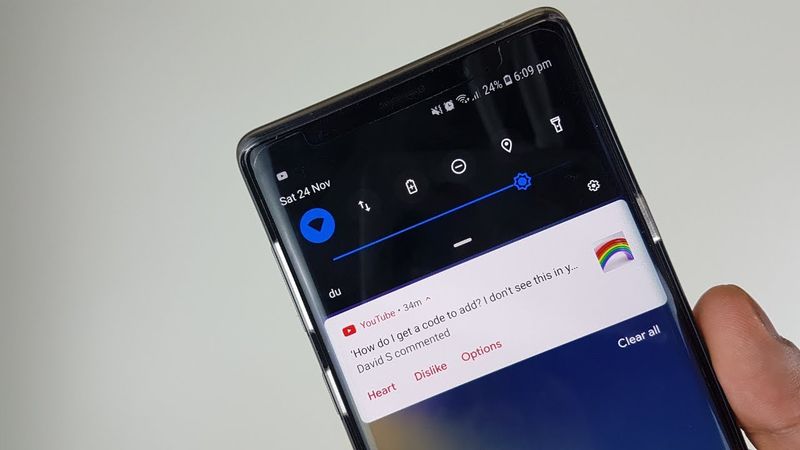
바로가기
잠금 화면에서 보셨듯이 하단 모서리에 바로 가기가 있습니다. 이 바로 가기를 사용하면 전화를 잠금 해제하지 않고도 해당 응용 프로그램을 열 수 있습니다. 긴급 상황이나 매우 빨리 필요한 경우에 유용할 수 있습니다. 기본적으로 카메라와 전화 앱의 바로 가기가 제공되지만 원하는 경우 삼성 전화에서 변경할 수 있습니다. 따라야 할 단계는 다음과 같습니다.
- 설정을 엽니다.
- 잠금 화면 섹션으로 이동합니다.
- 바로 가기로 이동합니다.
- 이러한 바로 가기를 사용하려면 옵션을 활성화된 상태로 유지하십시오.
- 변경하려면 변경하려는 바로 가기(왼쪽 또는 오른쪽)를 클릭합니다.
- 사용하려는 앱을 선택합니다.










